I componenti aggiuntivi di Outlook offrono soluzioni che consentono di interagire meglio con Outlook e di completare le attività su messaggi e appuntamenti senza uscire da Outlook.
Installare un componente aggiuntivo da AppSource
-
Nel menu Strumenti sulla barra multifunzione di Outlook selezionare Ottieni componenti aggiuntivi. La pagina AppSource si apre nel browser predefinito.
Suggerimento: Se l'opzione Ottieni componenti aggiuntivi non è visualizzata sulla barra multifunzione, selezionare il pulsante con i puntini di sospensione (...) sulla barra multifunzione. Seleziona quindi Ottieni componenti aggiuntivi.
-
Scorrere l'elenco dei componenti aggiuntivi o usare il campo di ricerca per trovare un componente aggiuntivo specifico.
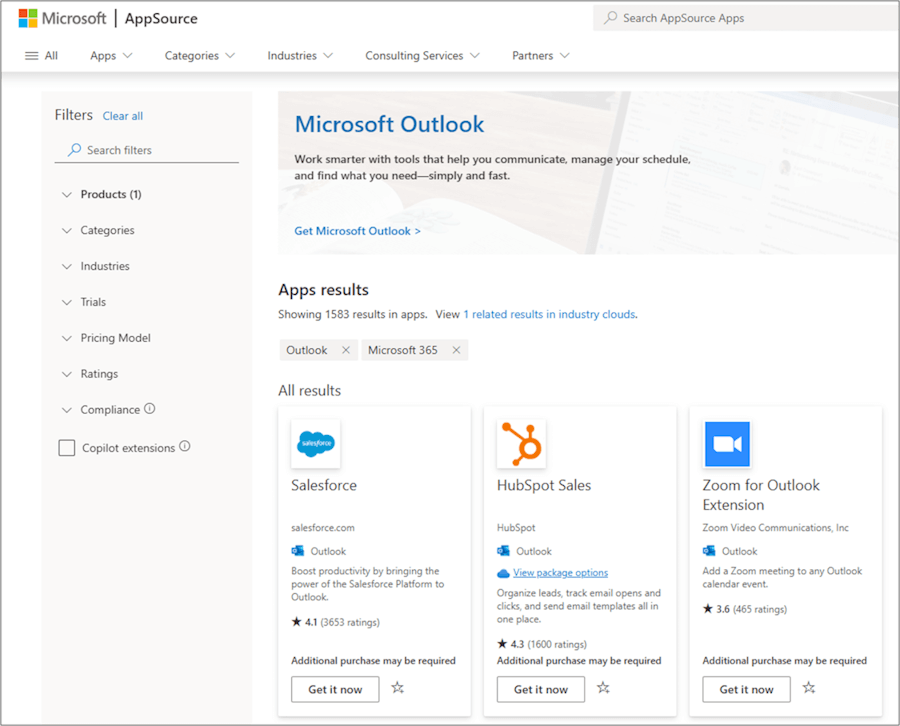
-
Quando sei pronto per installare un componente aggiuntivo, seleziona Scaricalo ora.
Note:
-
A partire dalla versione 16.85 (24051214), il pulsante Ottieni componenti aggiuntivi non apre più la finestra di dialogo Componenti aggiuntivi per Outlook. Al contrario, apre AppSourcenel browser predefinito. Le versioni precedenti possono comunque accedere alla finestra di dialogo Componenti aggiuntivi per Outlook tramite il pulsante Ottieni componenti aggiuntivi.
-
Se è necessario accedere alla finestra di dialogo Componenti aggiuntivi per Outlook nelle versioni successive di Outlook, passare a https://aka.ms/olksideload. Verrà aperto Outlook sul Web e la finestra di dialogo Componenti aggiuntivi per Outlook verrà caricata dopo alcuni secondi.
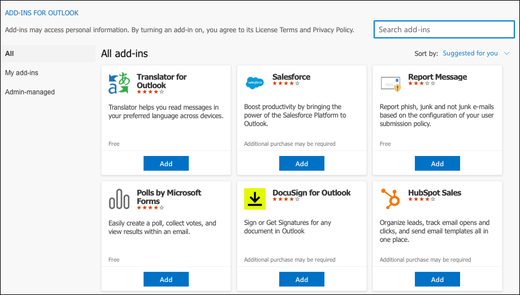
Usare un componente aggiuntivo in Outlook
Importante: Verificare che il riquadro di lettura in Outlook sia impostato su A destra o Sotto. In caso contrario, i componenti aggiuntivi non saranno disponibili. Per configurare il riquadro di lettura, selezionare Visualizza > riquadro di lettura.
I componenti aggiuntivi installati automaticamente vengono visualizzati sulla barra multifunzione. Potrebbe essere necessario selezionare il pulsante con i puntini di sospensione (...) sulla barra multifunzione per visualizzare i componenti aggiuntivi installati.
Per usare il componente aggiuntivo, selezionare il pulsante del componente aggiuntivo applicabile sulla barra multifunzione.
Suggerimento: Per personalizzare i componenti aggiuntivi installati visualizzati nella barra multifunzione di Outlook, selezionare il pulsante con i puntini di sospensione (...) sulla barra multifunzione e quindi scegliere Personalizza barra degli strumenti. Per altre indicazioni, vedere Personalizzare la barra degli strumenti nel nuovo Outlook per Mac.
Gestire i componenti aggiuntivi
Per gestire i componenti aggiuntivi installati, nel browser preferito passare a https://aka.ms/olksideload. Verrà aperto Outlook sul Web e la finestra di dialogo Componenti aggiuntivi per Outlook verrà caricata dopo alcuni secondi.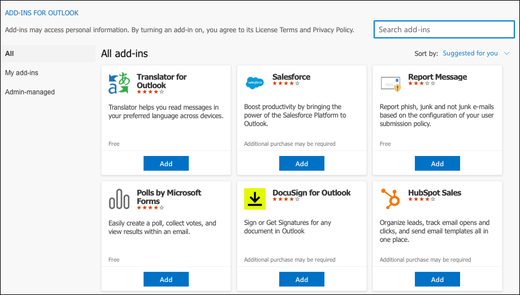
Nella finestra di dialogo Componenti aggiuntivi per Outlook è possibile eseguire le operazioni seguenti:
-
Visualizzare personalmente i componenti aggiuntivi installati e i componenti aggiuntivi gestiti dall'amministratore.
-
Visualizzare informazioni su un componente aggiuntivo.
-
Cercare e installare nuovi componenti aggiuntivi.
-
Rimuovere i componenti aggiuntivi.
-
Per installare componenti aggiuntivi personalizzati, passare a Miei componenti aggiuntivi > Componenti aggiuntivi personalizzati > Aggiungere un componente aggiuntivo personalizzato > Aggiungi da file.
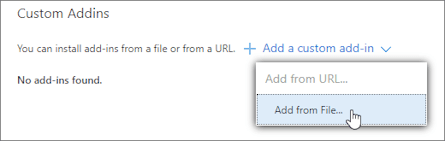
Nota: L'opzione Aggiungi da URL non è più disponibile per installare un componente aggiuntivo personalizzato di Outlook. Come soluzione alternativa, aprire l'URL nel browser preferito per scaricare il file manifesto del componente aggiuntivo, quindi usare l'opzione Aggiungi da file per installarlo.










